In diesem Artikel zeigen wir Ihnen, wie Sie das automatisierte Website Backup im HostPapa-Dashboard verwalten.
- Melden Sie sich in Ihrem HostPapa-Dashboard an.
- Klicken Sie auf Meine Leistungen.
- Wählen Sie die Kategorie Websitenschutz.
- Wählen Sie den Service Website Backup für die Domain, die Sie wiederherstellen wollen.
- Klicken Sie auf Verwalten.
- Klicken Sie auf Starten. Dann öffnet sich das Controlpanel für das automatisierte Website Backup von HostPapa.
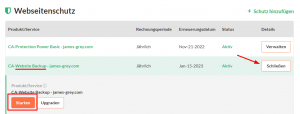
Dateien wiederherstellen
Im Controlpanel für das automatisierte Website Backup von HostPapa:
- Unter Websites finden Sie die Website, für die Sie die Dateien wiederherstellen wollen, dann klicken Sie auf den Button Dateien wiederherstellen auf der rechten Seite.

- Wählen Sie ein Backupdatum aus der Dropdownliste.
- Wählen Sie die Datei(en) aus, die Sie wiederherstellen wollen. Wenn Sie das gesamte Backup wiederherstellen wollen, klicken Sie einfach auf Alles auswählen.
- Klicken Sie oben auf das Icon Dateien wiederherstellen. Bitte beachten Sie: Vor dem Wiederherstellen müssen Sie dafür sorgen, dass Sie alle Dateien ausgewählt haben, die Sie wiederherstellen wollen. Wenn Sie fortfahren, können Sie diese nicht erneut wiederherstellen.
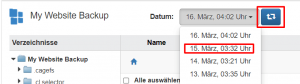
- Wenn Sie mit der Auswahl der Dateien fertig sind, klicken Sie auf die Warnung und danach auf den Button Wiederherstellen.
Ihre Dateien werden jetzt wiederhergestellt. Die gleichen Schritte können Sie auch nutzen, um Ihre Datenbanken oder E-Mails wiederherzustellen.
Frequenz der Backups ändern
Im Portal für das automatisierte Website Backup von HostPapa:
- Finden Sie das Backup, das Sie ändern wollen, dann klicken Sie auf den Button Zeitplan bearbeiten.

- Scrollen Sie nach unten in den Bereich Frequenz und legen Sie die gewünschte Frequenz fest.
- Klicken Sie auf Weiter, dann auf Speichern.
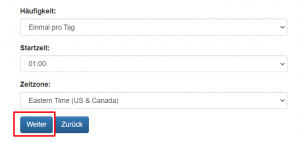
Bestimmte Ordner vom Backup ausschließen
Im Portal für das automatisierte Website Backup von HostPapa:
- Finden Sie das Backup, das Sie ändern wollen, dann klicken Sie auf den Button Zeitplan bearbeiten.
- Im ersten Abschnitt können Sie die Verzeichnisse festlegen, die als Backup gesichert werden sollen. Sie können auch die Ordner festlegen, die in der Backupdatei nicht auftauchen sollen; verwenden Sie dazu immer das folgende Format: /folder_name/*
- Klicken Sie auf Weiter, dann auf Speichern.
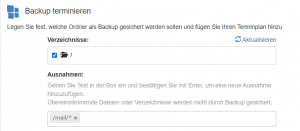
Neue Datenbanken zum Backupservice hinzufügen
Die Datenbanken werden automatisch zum Backupservice hinzugefügt, wenn Sie diese im cPanel anlegen. Wenn eine Datenbank fehlt oder wenn Sie diese aus Versehen aus dem Backup entfernt haben, können Sie diese manuell über das Backup-Controlpanel zum automatisierten Website Backup von HostPapa hinzufügen.
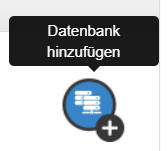
1. Nutzen Sie die Funktion Datenbank hinzufügen (oben rechts).
- Art der Datenbank: Mysql
- Port: 3306
- Hostname ist Ihr Servername; (z.B. hp100.hostpapa.com)
2. Der Name der Datenbank, der Nutzername und das Passwort sind die Angaben für die Datenbank, die Sie zum Backupservice hinzufügen wollen.
Eine Datenbank aus dem Backup entfernen
Im Portal für das automatisierte Website Backup:

- Navigieren Sie zum Abschnitt Datenbanken.
- Finden Sie die Datenbank, die Sie von den Backups ausschließen wollen.
- Wählen Sie Löschen.
Außerdem gibt es die Option Verbindung für Datenbanken bearbeiten, wo Sie die Parameter der Datenbank bearbeiten können, wenn diese sich geändert haben.
Den Backupservice bereinigen
Im Portal für das automatisierte Website Backup von HostPapa:

- Klicken Sie auf den Button Backupverlauf für das Backup, das Sie bereinigen wollen.
- Klicken Sie auf Löschen für das Backup, das Sie entfernen wollen.
- Wählen Sie Ja.
Wenn Sie Hilfe zu Ihrem HostPapa-Konto benötigen, öffnen Sie bitte einfach ein Supportticket über Ihr Dashboard.
